word文档打出文字中间的小圆点符号的教程
2023-01-16 12:00:29作者:极光下载站
word软件给用户带来的便利是毋庸置疑的,软件中强大的功能帮助用户解决了很多的编辑问题,因此word软件成为了热门的办公软件,当用户在编辑文档文件时,就可以真真切切的感受到软件中的功能是很强大的,并且可以很好的满足用户的需求,给用户带来了许多的便利,当用户遇到需要打出文字中间的小圆点符号时,应该怎么来操作呢,详细的操作方法是很简单的,用户直接在软件中找到插入符号功能并在展示出来的符号列表中点击小圆点符号即可解决问题,或者用户直接点击键盘上的相关键位来实现,那么接下来就让小编来向大家介绍一下打出文字中间小圆点符号的具体方法步骤吧,希望用户能够有所收获。
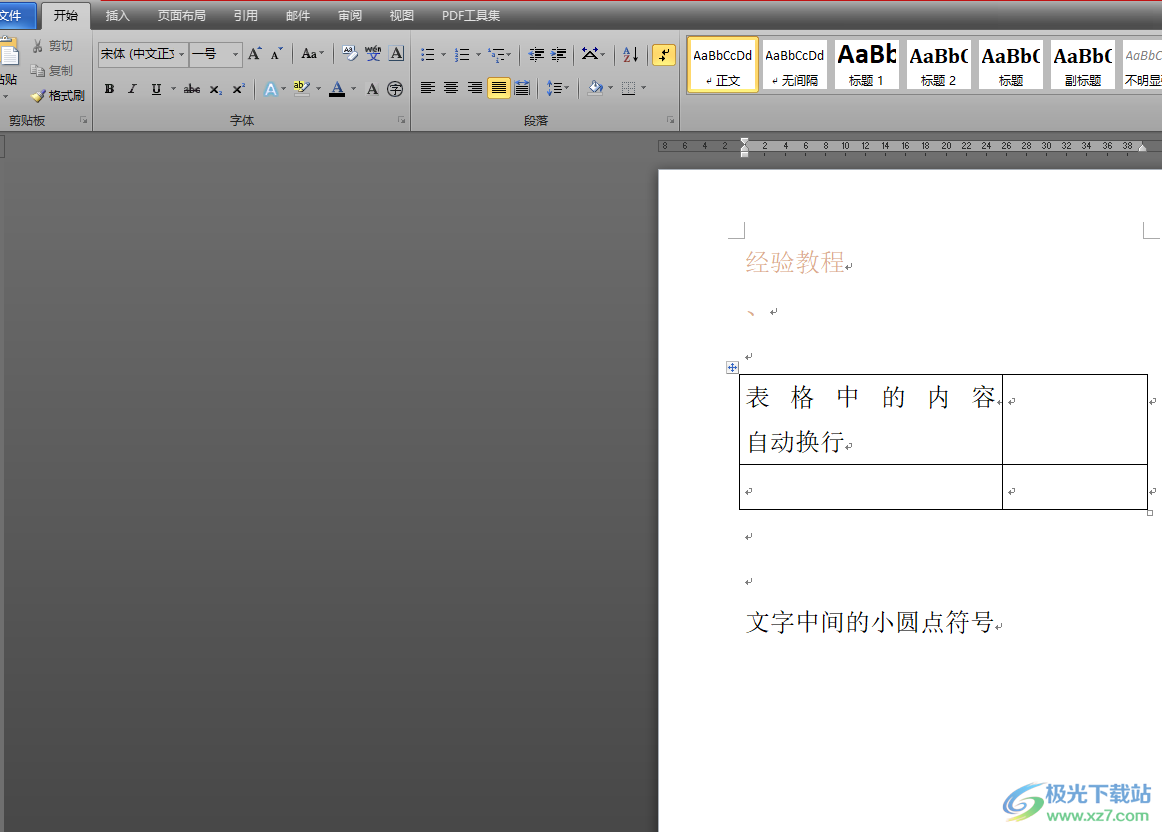
方法步骤
1.用户在电脑桌面上点击word软件,并来到编辑页面上来进行设置
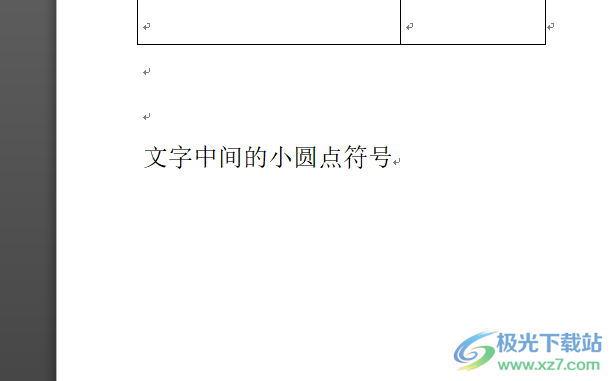
2.接着用户点击菜单栏中的插入选项,在显示出来的选项卡中用户选择符号选项

3.这时将会弹出一个下拉菜单,用户点击底部的其他符号选项
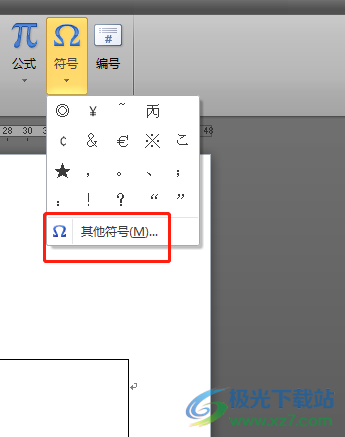
4.将会打开符号窗口,用户可以在窗口中看到展示出来的符号列表,用户按下一旁的下拉箭头就可以找到中间小圆点符号并点击,再按下窗口中的插入按钮就可以解决问题了
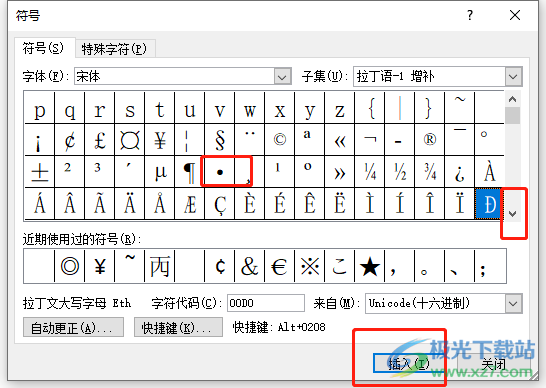
5.或者用户在键盘上按下~键位,位于esc键位的下方,点击后就可以在页面上成功插入文字中间的小圆点符号

6.回到编辑页面上用户能够看到插入的小圆点符号,效果如图所示
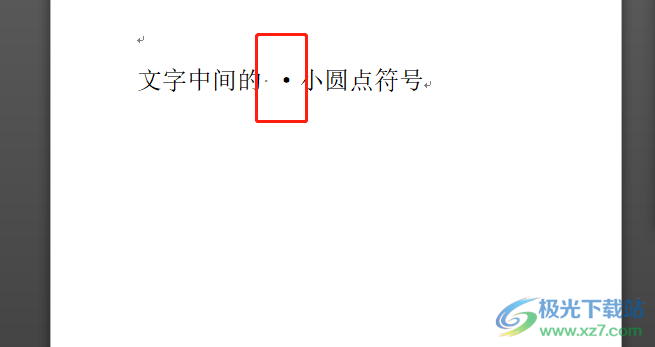
word软件是很多用户经常使用的一款办公软件,给用户带来了许多的便利,当用户在编辑文档文件时,想要打出位于中间小圆点符号,就可以在软件中打开符号窗口来进行添加,或者是按下键盘上的~键位即可实现,因此感兴趣的用户可以来试试看,简单操作几步即可解决问题。